Comment convertir JPG en PNG dans Paint 3D: PC Windows
Miscellanea / / August 05, 2021
ROM personnalisée | CyanogenMod | Applications Android | Mise à jour du micrologiciel | MiUi | Tout Stock ROM | Lineage OS |
Paint 3D est une application intégrée intéressante pour l'édition d'images 2D et 3D sur PC Windows. C'est un avatar augmenté du bon vieux Microsoft Paint. L'interface utilisateur de Paint 3D est assez simple à utiliser. L'application prend en charge plusieurs formats d'image. Cela nous permet d'éditer et convertir JPG au format PNG et vice versa. C’est ce que je vais vous montrer dans ce guide.
J'utilise Paint 3D pour la majorité des travaux d'édition d'images pour la création de mon contenu. Parfois, pour utiliser des images miniatures de haute qualité, je dois éditer des images JPG et les convertir en PNG. Cela permet à l'image d'avoir une présence sans perte et une taille moindre. Vous pouvez même créer un arrière-plan transparent si vous essayez de modifier un logo.

Dépanner | Comment réparer si Windows 10 Mobile Hotspot s'éteint automatiquement
Convertir JPG en PNG dans Paint 3D
Il existe la méthode de base pour enregistrer l'image du format JPG au format PNG.
- Modifier l'image au format JPG
- Une fois que vous êtes prêt à enregistrer l'image, appuyez sur Ctrl + Maj + S.
- puis comme indiqué dans la capture d'écran, sélectionnez le Enregistrer sousType pour développer un menu déroulant.

- Sélectionner PNG [Comme vous pouvez le voir, j'enregistre un fichier jpg en le convertissant en PNG]
- Puis clique sauvegarder. Terminé.
Enregistrer une image au format PNG avec fond transparent
Supposons que vous souhaitiez créer une image et l’enregistrer au format PNG en rendant l’arrière-plan transparent.
- J'ai créé un contenu textuel GetdroidTips sur l'arrière-plan de la toile blanche dans Paint 3D.
- Lorsque vous modifiez une image jpg, elle a une couleur d'arrière-plan. C'est ce que nous devons supprimer et convertir en PNG.
- Ainsi, lorsque vous souhaitez rendre une image transparente, cliquez sur Toile dans la barre de menu
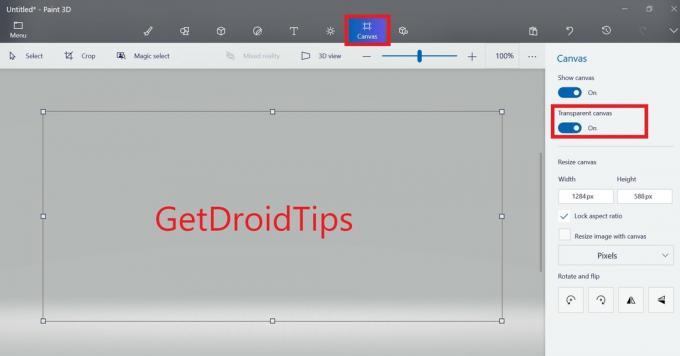
- Sur le côté droit, il y aura une option, Toile transparente. Activez-le [suivez la capture d'écran]
- Maintenant, appuyez sur Ctrl + Maj + S pour déclencher le Enregistrer sous boite de dialogue. Entrez un nom de fichier et assurez-vous que sauvegarder comme type est défini sur PNG.
Dans un autre cas, si l'image que vous souhaitez enregistrer au format PNG a une image d'arrière-plan qui n'est pas claire, vous devez utiliser l'outil magique pour supprimer la section d'arrière-plan dont vous n'avez pas besoin. Ensuite, activez simplement le canevas transparent comme nous l'avons fait ci-dessus. Enfin, enregistrez l'image avec l'extension PNG via Enregistrer sous.
Ce sont donc les méthodes les plus simples que vous pouvez utiliser pour convertir une image du format JPG au format PNG. J'espère que le guide a été utile.
Lire la suite,
- Comment réparer l'écran d'impression ne fonctionne pas sur un PC Windows 10
- Comment afficher les notes Samsung sur un PC / ordinateur portable Windows


![Comment installer Stock ROM sur Sharp Z3 [Firmware Flash File]](/f/061f796cced356cab1ff02d64bfe370d.jpg?width=288&height=384)
